教程
介绍
在这个实践教程中,我们将学习如何使用 Yew 构建 Web 应用程序。 Yew 是一个现代的 Rust 框架,用于使用 WebAssembly 构建前端 Web 应用程序。 Yew 通过利用 Rust 强大的类型系统,鼓励可重用、可维护和良好结构化的架构。 一个庞大的社区创建的库生态系统,称为 Rust 中的 crates,为常用模式(如状态管理)提供了组件。 Rust 的包管理器 Cargo 允许我们利用 crates.io 上提供的大量 crate,例如 Yew。
我们将要构建的内容
Rustconf 是 Rust 社区每年举办的星际聚会。 Rustconf 2020 有大量的演讲,提供了大量的信息。 在这个实践教程中,我们将构建一个 Web 应用程序,帮助其他 Rustaceans 了解这些演讲并从一个页面观看它们。
设置
先决条件
这个教程假设您已经熟悉 Rust。如果您是 Rust 的新手,免费的 Rust 书 为初学者提供了一个很好的起点,并且即使对于有经验的 Rust 开发人员来说,它仍然是一个很好的资源。
确保安装了最新版本的 Rust,方法是运行 rustup update 或者安装 Rust。
安装 Rust 后,您可以使用 Cargo 运行以下命令安装 trunk:
cargo install trunk
我们还需要添加 WASM 构建目标,运行以下命令:
rustup target add wasm32-unknown-unknown
设置项目
首先,创建一个新的 cargo 项目:
cargo new yew-app
cd yew-app
为了验证 Rust 环境是否设置正确,使用 cargo 构建工具运行初始项目。 在关于构建过程的输出之后,您应该看到预期的 "Hello, world!" 消息。
cargo run
我们的第一个静态页面
为了将这个简单的命令行应用程序转换为一个基本的 Yew web 应用程序,需要进行一些更改。
[package]
name = "yew-app"
version = "0.1.0"
edition = "2021"
[dependencies]
yew = { git = "https://github.com/yewstack/yew/", features = ["csr"] }
如果你只是正在构建一个应用程序,你只需要 csr 特性。它将启用 Renderer 和所有与客户端渲染相关的代码。
如果你正在制作一个库,请不要启用此特性,因为它会将客户端渲染逻辑拉入服务器端渲染包中。
如果你需要 Renderer 进行测试或示例,你应该在 dev-dependencies 中启用它。
use yew::prelude::*;
#[component(App)]
fn app() -> Html {
html! {
<h1>{ "Hello World" }</h1>
}
}
fn main() {
yew::Renderer::<App>::new().render();
}
现在,让我们在项目的根目录创建一个 index.html。
<!doctype html>
<html lang="en">
<head></head>
<body></body>
</html>
启动开发服务器
运行以下命令构建并在本地提供应用程序。
trunk serve --open
删除选项 '--open' 以在运行 trunk serve 后不打开默认浏览器。
Trunk 将在您修改任何源代码文件时实时重新构建您的应用程序。 默认情况下,服务器将在地址 '127.0.0.1' 的端口 '8080' 上监听 => http://localhost:8080。 要更改这部分配置,请创建以下文件并根据需要进行编辑:
[serve]
# 局域网上的监听地址
address = "127.0.0.1"
# 广域网上的监听地址
# address = "0.0.0.0"
# 监听的端口
port = 8000
如果您感兴趣,您可以运行 trunk help 和 trunk help <subcommand> 以获取更多关于正在进行的流程的详细信息。
恭喜
您现在已经成功设置了 Yew 开发环境,并构建了您的第一个 Yew Web 应用程序。
构建 HTML
Yew 利用了 Rust 的过程宏,并为我们提供了一种类似于 JSX(JavaScript 的扩展,允许您在 JavaScript 中编写类似 HTML 的代码)的语法来创建标记。
转换为经典 HTML
由于我们已经对我们的网站长什么样有了一个很好的想法,我们可以简单地将我们的草稿转换为与 html! 兼容的表示。如果您习惯于编写简单的 HTML,那么您在 html! 中编写标记时应该没有问题。需要注意的是,这个宏与 HTML 有一些不同之处:
- 表达式必须用大括号(
{ })括起来 - 只能有一个根节点。如果您想要在不将它们包装在容器中的情况下拥有多个元素,可以使用空标签/片段(
<> ... </>) - 元素必须正确关闭。
我们想要构建一个布局,原始 HTML 如下:
<h1>RustConf Explorer</h1>
<div>
<h3>Videos to watch</h3>
<p>John Doe: Building and breaking things</p>
<p>Jane Smith: The development process</p>
<p>Matt Miller: The Web 7.0</p>
<p>Tom Jerry: Mouseless development</p>
</div>
<div>
<h3>John Doe: Building and breaking things</h3>
<img
src="https://placehold.co/640x360.png?text=Video+Player+Placeholder"
alt="video thumbnail"
/>
</div>
现在,让我们将这个 HTML 转换为 html!。将以下代码片段输入(或复制/粘贴)到 app 函数的主体中,以便函数返回 html! 的值
html! {
<>
<h1>{ "RustConf Explorer" }</h1>
<div>
<h3>{"Videos to watch"}</h3>
<p>{ "John Doe: Building and breaking things" }</p>
<p>{ "Jane Smith: The development process" }</p>
<p>{ "Matt Miller: The Web 7.0" }</p>
<p>{ "Tom Jerry: Mouseless development" }</p>
</div>
<div>
<h3>{ "John Doe: Building and breaking things" }</h3>
<img src="https://placehold.co/640x360.png?text=Video+Player+Placeholder" alt="video thumbnail" />
</div>
</>
}
刷新浏览器页面,您应该看到以下输出:
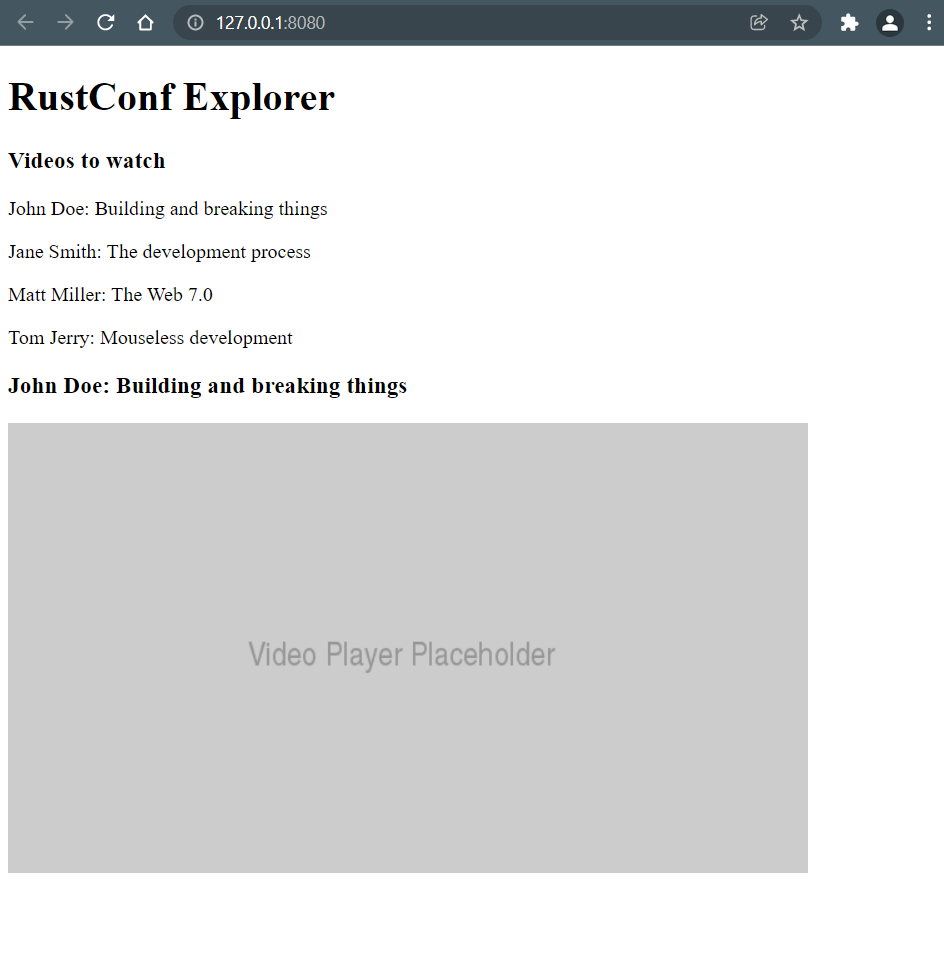
在标记中使用 Rust 语言结构
在 Rust 中编写标记的一个很大的优势是,我们在标记中获得了 Rust 的所有优点。
现在,我们不再在 HTML 中硬编码视频列表,而是将它们定义为 Vec 的 Video 结构体。
我们创建一个简单的 struct(在 main.rs 或我们选择的任何文件中)来保存我们的数据。
struct Video {
id: usize,
title: String,
speaker: String,
url: String,
}
接下来,我们将在 app 函数中创建这个结构体的实例,并使用它们来替代硬编码的数据:
use website_test::tutorial::Video; // 换成你自己的路径
let videos = vec![
Video {
id: 1,
title: "Building and breaking things".to_string(),
speaker: "John Doe".to_string(),
url: "https://youtu.be/PsaFVLr8t4E".to_string(),
},
Video {
id: 2,
title: "The development process".to_string(),
speaker: "Jane Smith".to_string(),
url: "https://youtu.be/PsaFVLr8t4E".to_string(),
},
Video {
id: 3,
title: "The Web 7.0".to_string(),
speaker: "Matt Miller".to_string(),
url: "https://youtu.be/PsaFVLr8t4E".to_string(),
},
Video {
id: 4,
title: "Mouseless development".to_string(),
speaker: "Tom Jerry".to_string(),
url: "https://youtu.be/PsaFVLr8t4E".to_string(),
},
];
为了显示它们,我们需要将 Vec 转换为 Html。我们可以通过创建一个迭代器,将其映射到 html! 并将其收集为 Html 来实现:
let videos = videos.iter().map(|video| html! {
<p key={video.id}>{format!("{}: {}", video.speaker, video.title)}</p>
}).collect::<Html>();
在列表项上使用键有助于 Yew 跟踪列表中哪些项发生了变化,从而实现更快的重新渲染。始终建议在列表中使用键。
最后,我们需要用从数据创建的 Html 替换硬编码的视频列表:
html! {
<>
<h1>{ "RustConf Explorer" }</h1>
<div>
<h3>{ "Videos to watch" }</h3>
- <p>{ "John Doe: Building and breaking things" }</p>
- <p>{ "Jane Smith: The development process" }</p>
- <p>{ "Matt Miller: The Web 7.0" }</p>
- <p>{ "Tom Jerry: Mouseless development" }</p>
+ { videos }
</div>
// ...
</>
}
组件
组件是 Yew 应用程序的构建块。通过组合组件(可以由其他组件组成),我们构建我们的应用程序。通过为可重用性构建组件并保持它们的通用性,我们将能够在应用程序的多个部分中使用它们,而无需重复代码或逻辑。
到目前为止我们一直在使用的 app 函数是一个组件,称为 App。它是一个“函数式组件”。
- 结构体组件
- 函数式组件
在本教程中,我们将使用函数式组件。
现在,让我们将 App 组件拆分为更小的组件。我们首先将视频列表提取到自己的组件中。
use yew::prelude::*;
struct Video {
id: usize,
title: String,
speaker: String,
url: String,
}
#[derive(Properties, PartialEq)]
struct VideosListProps {
videos: Vec<Video>,
}
#[component(VideosList)]
fn videos_list(VideosListProps { videos }: &VideosListProps) -> Html {
videos.iter().map(|video| html! {
<p key={video.id}>{format!("{}: {}", video.speaker, video.title)}</p>
}).collect()
}
注意我们的 VideosList 函数组件的参数。函数组件只接受一个参数,该参数定义了它的 "props"("properties" 的缩写)。Props 用于从父组件传递数据到子组件。在这种情况下,VideosListProps 是一个定义 props 的结构体。
用于 props 的结构体必须通过派生实现 Properties。
为了使上面的代码编译通过,我们需要修改 Video 结构体如下:
#[derive(Clone, PartialEq)]
struct Video {
id: usize,
title: String,
speaker: String,
url: String,
}
现在,我们可以更新我们的 App 组件以使用 VideosList 组件。
#[component(App)]
fn app() -> Html {
// ...
- let videos = videos.iter().map(|video| html! {
- <p key={video.id}>{format!("{}: {}", video.speaker, video.title)}</p>
- }).collect::<Html>();
-
html! {
<>
<h1>{ "RustConf Explorer" }</h1>
<div>
<h3>{"Videos to watch"}</h3>
- { videos }
+ <VideosList videos={videos} />
</div>
// ...
</>
}
}
通过查看浏览器窗口,我们可以验证列表是否按预期呈现。我们已经将列表的渲染逻辑移动到了它的组件中。这缩短了 App 组件的源代码,使我们更容易阅读和理解。
使应用可以交互
这里的最终目标是显示所选视频。为了做到这一点,VideosList 组件需要在选择视频时“通知”其父组件,这是通过 Callback 完成的。这个概念称为“传递处理程序”。我们修改其 props 以接受一个 on_click 回调:
#[derive(Properties, PartialEq)]
struct VideosListProps {
videos: Vec<Video>,
+ on_click: Callback<Video>
}
然后我们修改 VideosList 组件以将所选视频传递给回调。
#[component(VideosList)]
-fn videos_list(VideosListProps { videos }: &VideosListProps) -> Html {
+fn videos_list(VideosListProps { videos, on_click }: &VideosListProps) -> Html {
+ let on_click = on_click.clone();
videos.iter().map(|video| {
+ let on_video_select = {
+ let on_click = on_click.clone();
+ let video = video.clone();
+ Callback::from(move |_| {
+ on_click.emit(video.clone())
+ })
+ };
html! {
- <p key={video.id}>{format!("{}: {}", video.speaker, video.title)}</p>
+ <p key={video.id} onclick={on_video_select}>{format!("{}: {}", video.speaker, video.title)}</p>
}
}).collect()
}
接下来,我们需要修改 VideosList 的使用以传递该回调。但在这样做之前,我们应该创建一个新的组件 VideoDetails,当点击视频时才会显示。
use website_test::tutorial::Video;
use yew::prelude::*;
#[derive(Properties, PartialEq)]
struct VideosDetailsProps {
video: Video,
}
#[component(VideoDetails)]
fn video_details(VideosDetailsProps { video }: &VideosDetailsProps) -> Html {
html! {
<div>
<h3>{ video.title.clone() }</h3>
<img src="https://placehold.co/640x360.png?text=Video+Player+Placeholder" alt="video thumbnail" />
</div>
}
}
现在,修改 App 组件以在选择视频时显示 VideoDetails 组件。
#[component(App)]
fn app() -> Html {
// ...
+ let selected_video = use_state(|| None);
+ let on_video_select = {
+ let selected_video = selected_video.clone();
+ Callback::from(move |video: Video| {
+ selected_video.set(Some(video))
+ })
+ };
+ let details = selected_video.as_ref().map(|video| html! {
+ <VideoDetails video={video.clone()} />
+ });
html! {
<>
<h1>{ "RustConf Explorer" }</h1>
<div>
<h3>{"Videos to watch"}</h3>
- <VideosList videos={videos} />
+ <VideosList videos={videos} on_click={on_video_select.clone()} />
</div>
+ { for details }
- <div>
- <h3>{ "John Doe: Building and breaking things" }</h3>
- <img src="https://placehold.co/640x360.png?text=Video+Player+Placeholder" alt="video thumbnail" />
- </div>
</>
}
}
现在不用担心 use_state,我们稍后会回到这个问题。注意我们用 { for details } 提取列表数据的技巧。
Option<_> 实现了 Iterator,所以我们可以使用特殊的 { for ... } 语法来逐个显示 Iterator 返回的唯一元素,而这由 html! 宏支持。
处理状态
还记得之前使用的 use_state 吗?那是一个特殊的函数,称为 "hook"。Hooks 用于 "hook" 到函数组件的生命周期中并执行操作。您可以在这里了解更多关于这个 hook 和其他 hook 的信息。
结构体组件的行为不同。请查看文档了解有关这些的信息。
获取数据(使用外部 REST API)
在真实的应用程序中,数据通常来自 API 而不是硬编码。让我们从外部源获取我们的视频列表。为此,我们需要添加以下 crate:
gloo-net用于进行 fetch 调用。serde和其派生特性 用于反序列化 JSON 响应wasm-bindgen-futures用于将 Rust 的 Future 作为 Promise 执行
让我们更新 Cargo.toml 文件中的依赖项:
[dependencies]
gloo-net = "0.6"
serde = { version = "1.0", features = ["derive"] }
wasm-bindgen-futures = "0.4"
在选择依赖项时,请确保它们与 wasm32 兼容!否则,您将无法运行您的应用程序。
更新 Video 结构体以派生 Deserialize 特性:
+ use serde::Deserialize;
- #[derive(Clone, PartialEq)]
+ #[derive(Clone, PartialEq, Deserialize)]
struct Video {
id: usize,
title: String,
speaker: String,
url: String,
}
作为最后一步,我们需要更新我们的 App 组件,以便进行 fetch 请求,而不是使用硬编码的数据
+ use gloo_net::http::Request;
#[component(App)]
fn app() -> Html {
- let videos = vec![
- // ...
- ]
+ let videos = use_state(|| vec![]);
+ {
+ let videos = videos.clone();
+ use_effect_with((), move |_| {
+ let videos = videos.clone();
+ wasm_bindgen_futures::spawn_local(async move {
+ let fetched_videos: Vec<Video> = Request::get("https://yew.rs/tutorial/data.json")
+ .send()
+ .await
+ .unwrap()
+ .json()
+ .await
+ .unwrap();
+ videos.set(fetched_videos);
+ });
+ || ()
+ });
+ }
// ...
html! {
<>
<h1>{ "RustConf Explorer" }</h1>
<div>
<h3>{"Videos to watch"}</h3>
- <VideosList videos={videos} on_click={on_video_select.clone()} />
+ <VideosList videos={(*videos).clone()} on_click={on_video_select.clone()} />
</div>
{ for details }
</>
}
}
我们在这里使用 unwrap,因为这是一个演示应用程序。在真实的应用程序中,您可能希望有适当的错误处理。
现在,查看浏览器,看看一切是否按预期工作……如果不是因为 CORS 的话。为了解决这个问题,我们需要一个代理服务器。幸运的是 trunk 提供了这个功能。
更新这些行:
// ...
- let fetched_videos: Vec<Video> = Request::get("https://yew.rs/tutorial/data.json")
+ let fetched_videos: Vec<Video> = Request::get("/tutorial/data.json")
// ...
现在,使用以下命令重新运行服务器:
trunk serve --proxy-backend=https://yew.rs/tutorial
刷新网页,一切应该按预期工作。
总结
恭喜!您已经创建了一个从外部 API 获取数据并显示视频列表的 Web 应用程序。
接下来
这个应用程序离完美或有用还有很长的路要走。在完成本教程后,您可以将其作为探索更高级主题的起点。
样式
我们的应用程序看起来非常丑陋。没有 CSS 或任何样式。不幸的是,Yew 没有提供内置的样式组件。请查看 Trunk 的 assets,了解如何添加样式表。
更多依赖库
我们的应用程序只使用了很少的外部依赖。有很多 crate 可以使用。请查看外部库以获取更多详细信息。